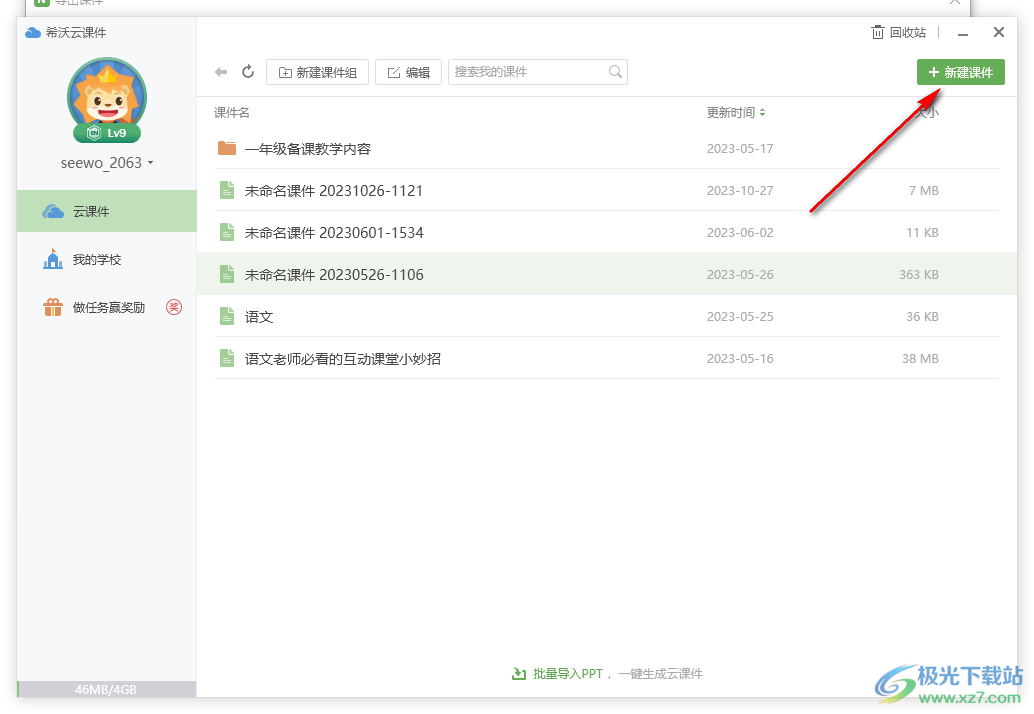- wps如何自动生成目录:excel表单怎么转换
- word投标书制作教程:电脑版wps如何快速替换表格内容
- 办公软件word表格制作教程:Outlook 邮件撤回与替换实现教程
- wps演示模板:wps ppt怎么嵌入字体
在邮件正文中我们可以插入一些图片、表格,SmartArt图形等内容。在邮件中插入SmartArt图形后,我们可以对其内容进行编辑,对其样式进行设计。比如我们可以制作立体感效果的SmartArt图形样式,也就是三维效果,word教程自学,使SmartArt图形看起来更加具有实物感。那小伙伴们知道Outlook邮箱中怎么更改SmartArt图形的样式吗,其实更改方法是非常简单的。我们只需要插入SmartArt图形后在自动出现的“SmartArt工具”下点击“设计”按钮,接着点击“SmartArt样式”栏的下拉箭头选择想要的三维效果就可以成功设置了。接下来,小编就来和小伙伴们介绍具体的操作步骤了。有需要或者是感兴趣的小伙伴们快来一起往下看看吧!

第一步:打开Outlook邮箱,在界面左上角点击“新建电子邮件”按钮可以打开写邮件的窗口,word教程,进入写邮件窗口后可以点击“插入”选项卡下的“SmartArt”按钮插入SmartArt图形;

第二步:插入之后系统会自动出现“SmartArt工具”,我们点击其中的“设计”,怎么删除word空白页,接着点击“SmartArt样式”栏的下拉箭头,接着在其中的“三维”处点击选择想要的效果;

第三步:就可以看到SmartArt图形已经成功更改样式了。

以上就是Outlook邮箱中更改SmartArt图形样式的方法教程的全部内容了。在“SmartArt工具”下,我们还可以点击更改SmartArt图形的颜色,小伙伴们可以按需进行设置。
上一篇:word制作表格教程基础入门:Outlook如何删除SmartArt图形样式 下一篇:word文档画图教程:Outlook制作SmartArt图形的立体感效果
郑重声明:本文版权归原作者所有,转载文章仅为传播更多信息之目的,如作者信息标记有误,请第一时间联系我们修改或删除,多谢。